Positive Grid BIAS AMP 2 使い方③ Amp Match、ToneCloudについて
ギターサウンド作成にとって強力な機能を解説

ギターアンプシミュレーター「BIAS AMP2」の解説も今回で最終回となります。
ここではギターサウンドを学習させて、サウンドを再現する画期的な「アンプマッチ」
そして、クラウド上に配置された膨大なサウンドプリセットを活用する「トーンクラウド」について解説していきます。
どちらも理想のギターサウンドを得るために特化した強力な機能です。
それでは各機能を確認していきましょう。
Positive Grid BIAS AMP 2 解説動画 3
製品のご購入はこちらから

音色を瞬時に切り替えるQUICK SNAP
まずプリセットを管理する上で非常に便利な機能「QUICK SNAP」を解説いたします。
当機能を使用することで、お気に入りのサウンドプリセット(セッティング)を最大8つまで登録して瞬時に切り替えることができます。

方法は簡単です。
好みのセッティングを行い、下のボタンを長押しするだけです。
サウンドを登録している間、プログレスバーが表示され進行状況を表します。
登録が完了するまでマウスを離さずに待ちます。
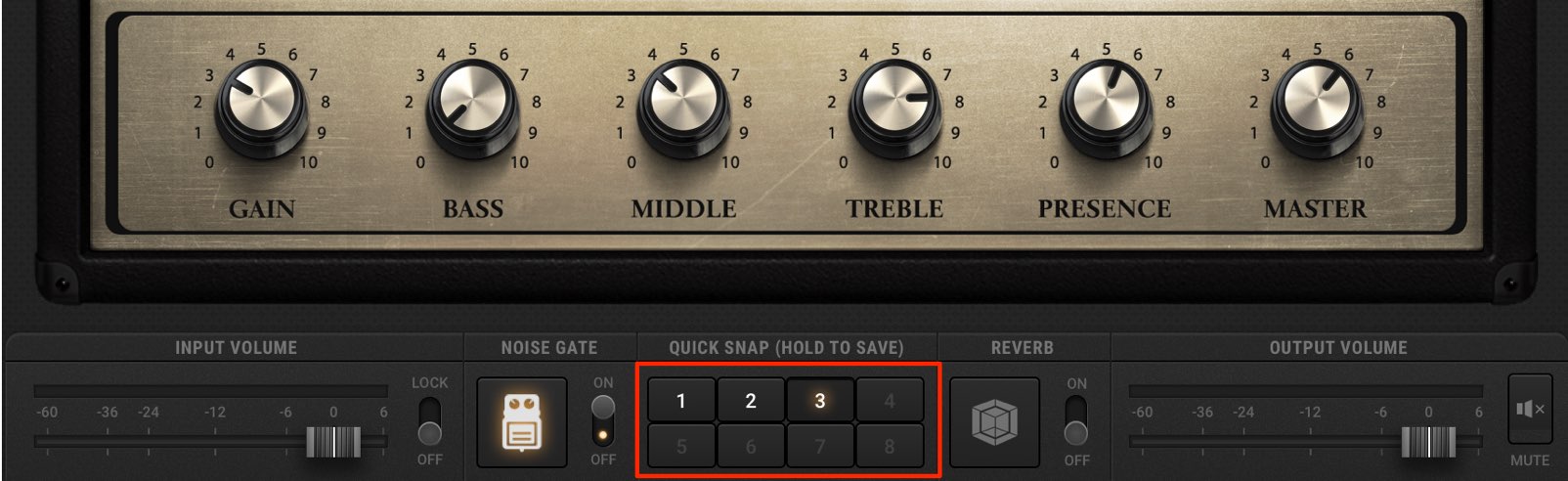
登録の完了後は、登録したナンバーをクリックするだけで、サウンドプリセットが切り替わります。
作成したサウンドを比較したり、ライブパフォーマンスの際にも活躍します。
リファレンスのギターサウンドを再現する AMP MATCH
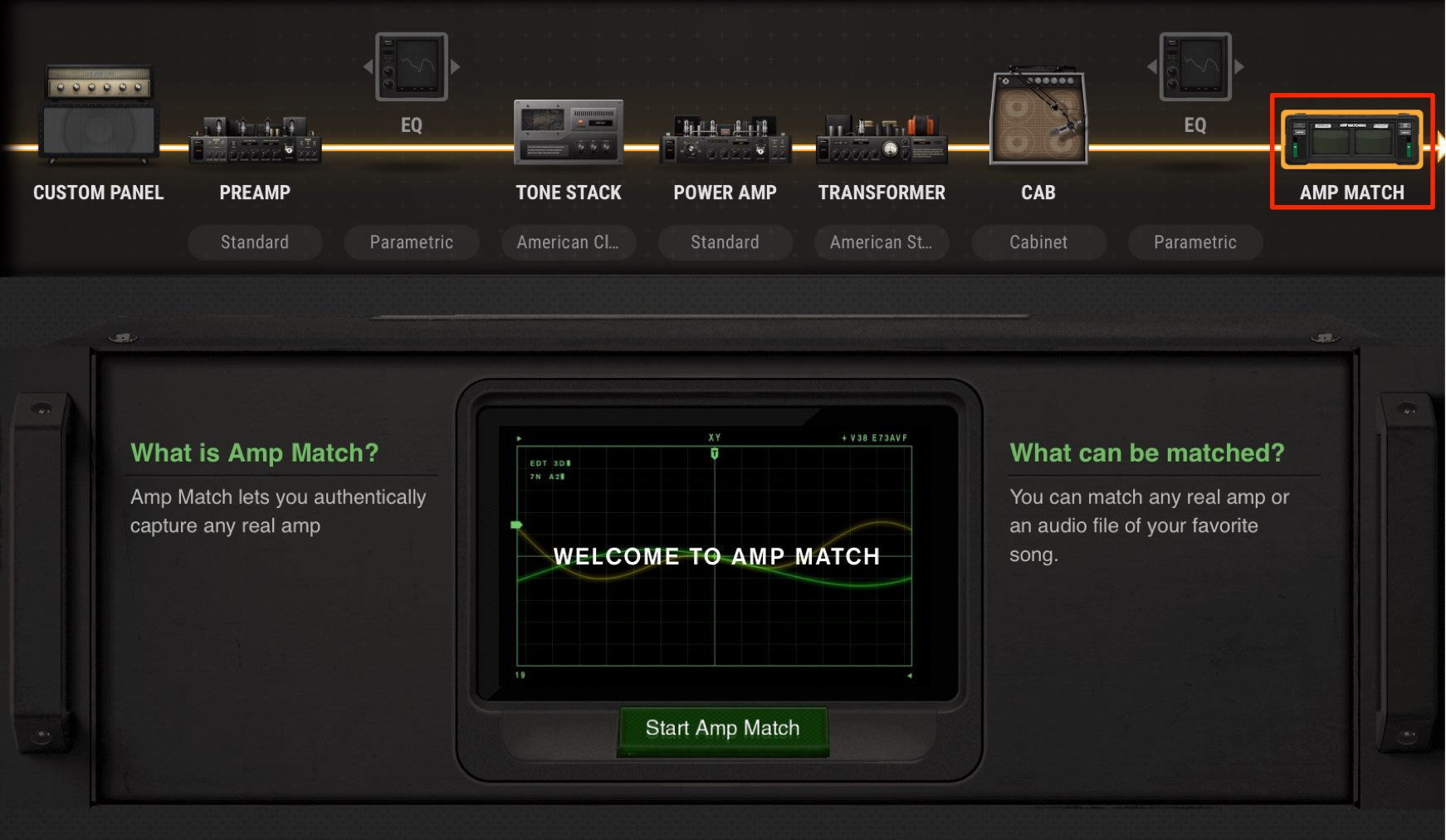
AMP MATCHは目的のギターサウンドを学習して、自動的にそのサウンドを作成してくれる機能です。
アンプでの音作りが苦手という方も、目的のギターサウンドを手に入れることができる夢のような体験ができます。
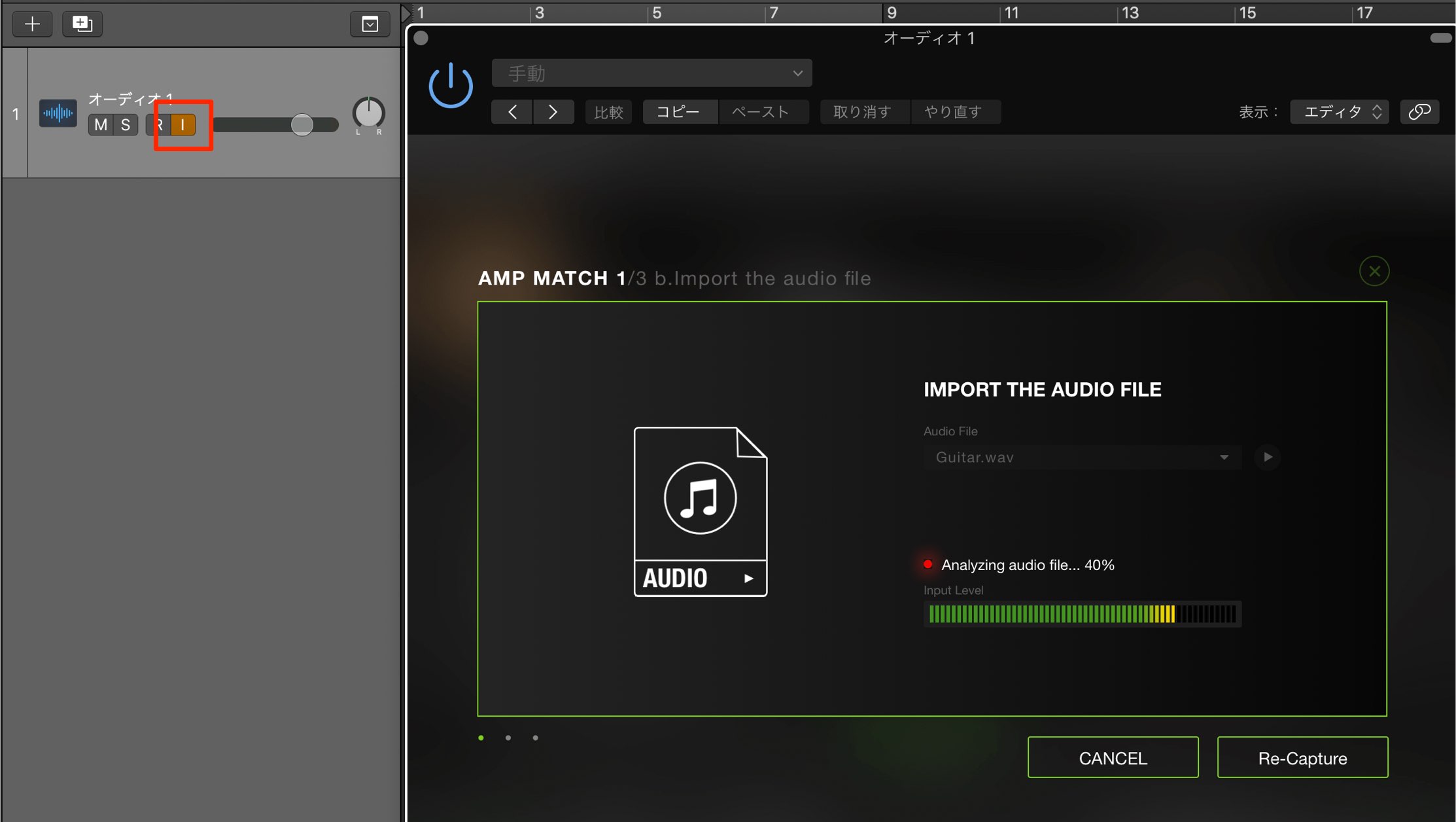
注意点として、BIAS AMPを適用しているトラックのモニタリングをONにしておく必要があります。
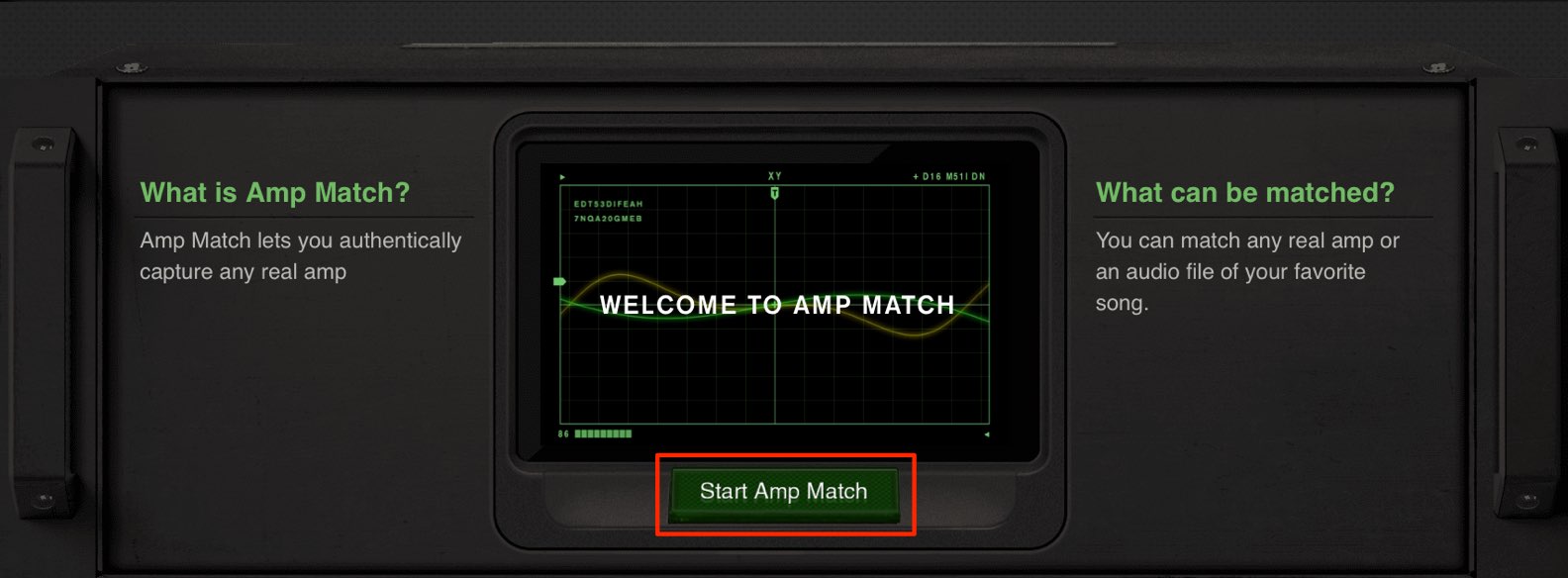
「Start Amp Match」をクリックします。
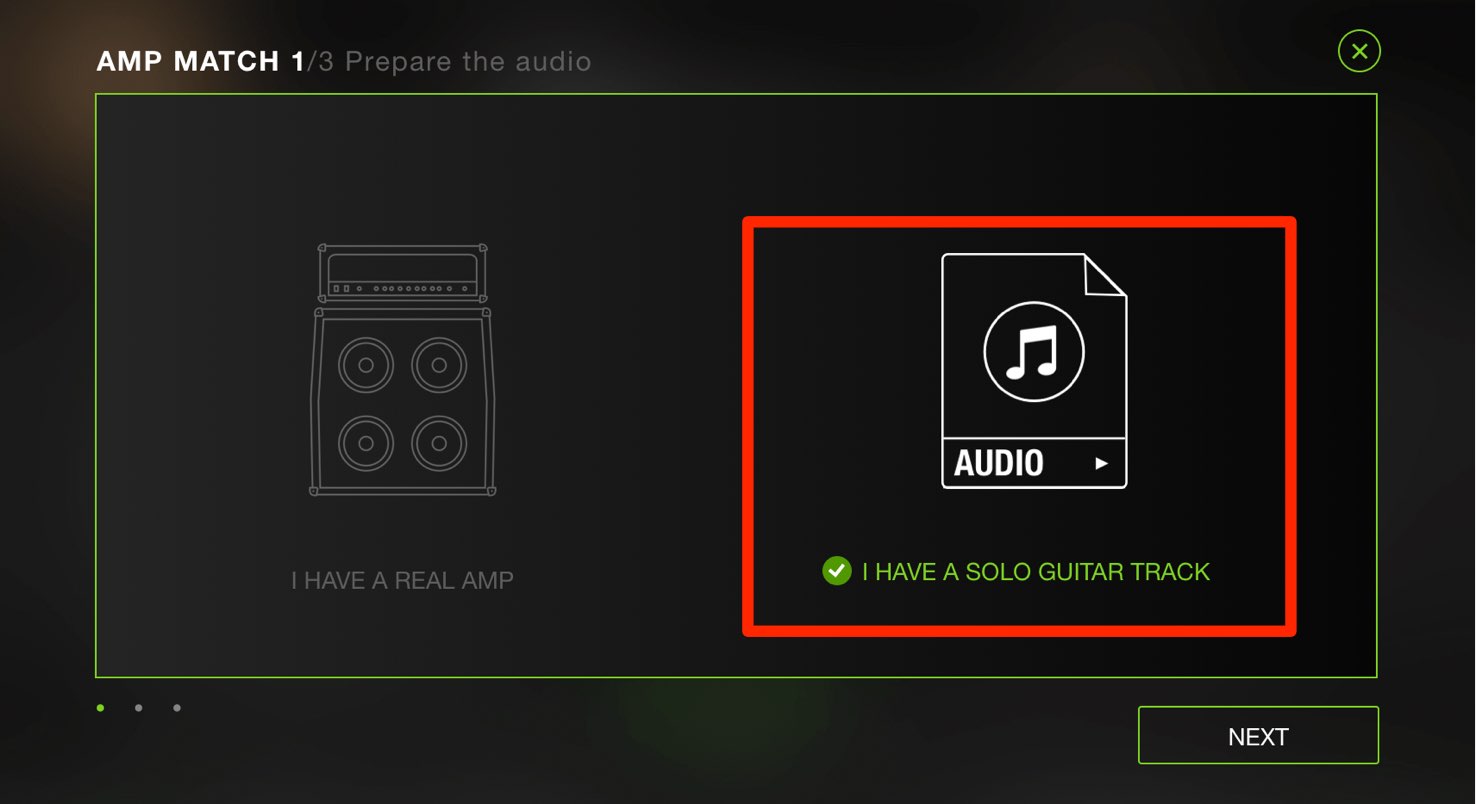
生アンプから鳴らしたサウンドも検出できますが、多くの場合は既存のオーディオファイルから読み込みを行うことになると思います。
ここでは「Audio」を選択して進めます。
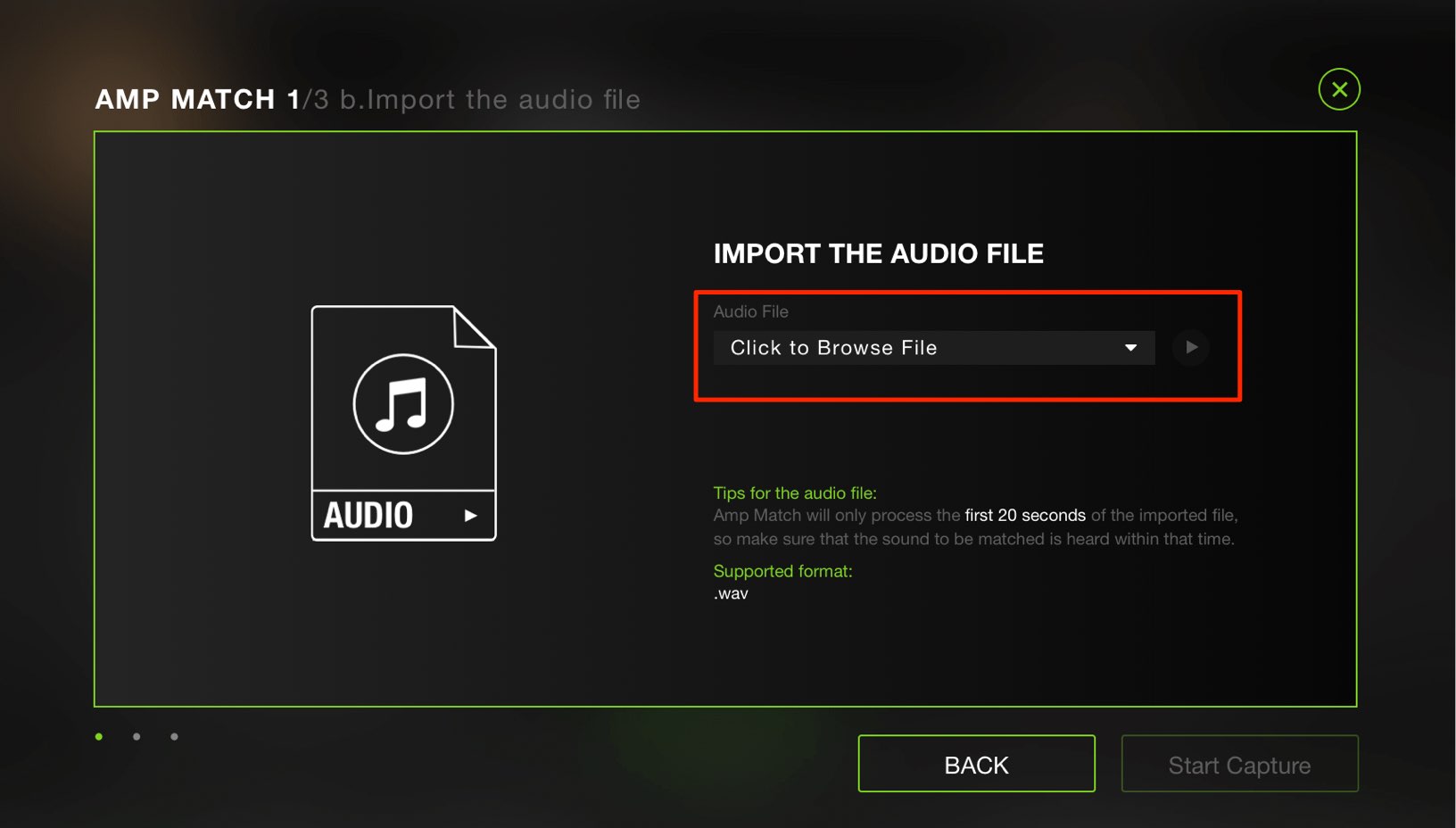
赤囲み部分をクリックし、目的のギターサウンドが収録されたオーディオファイルを選択します。
その後に「Start Capture」をクリックして解析に進みます。
※ギターサウンドのみが収録されたオーディオファイルを選択するという点にご注意ください。
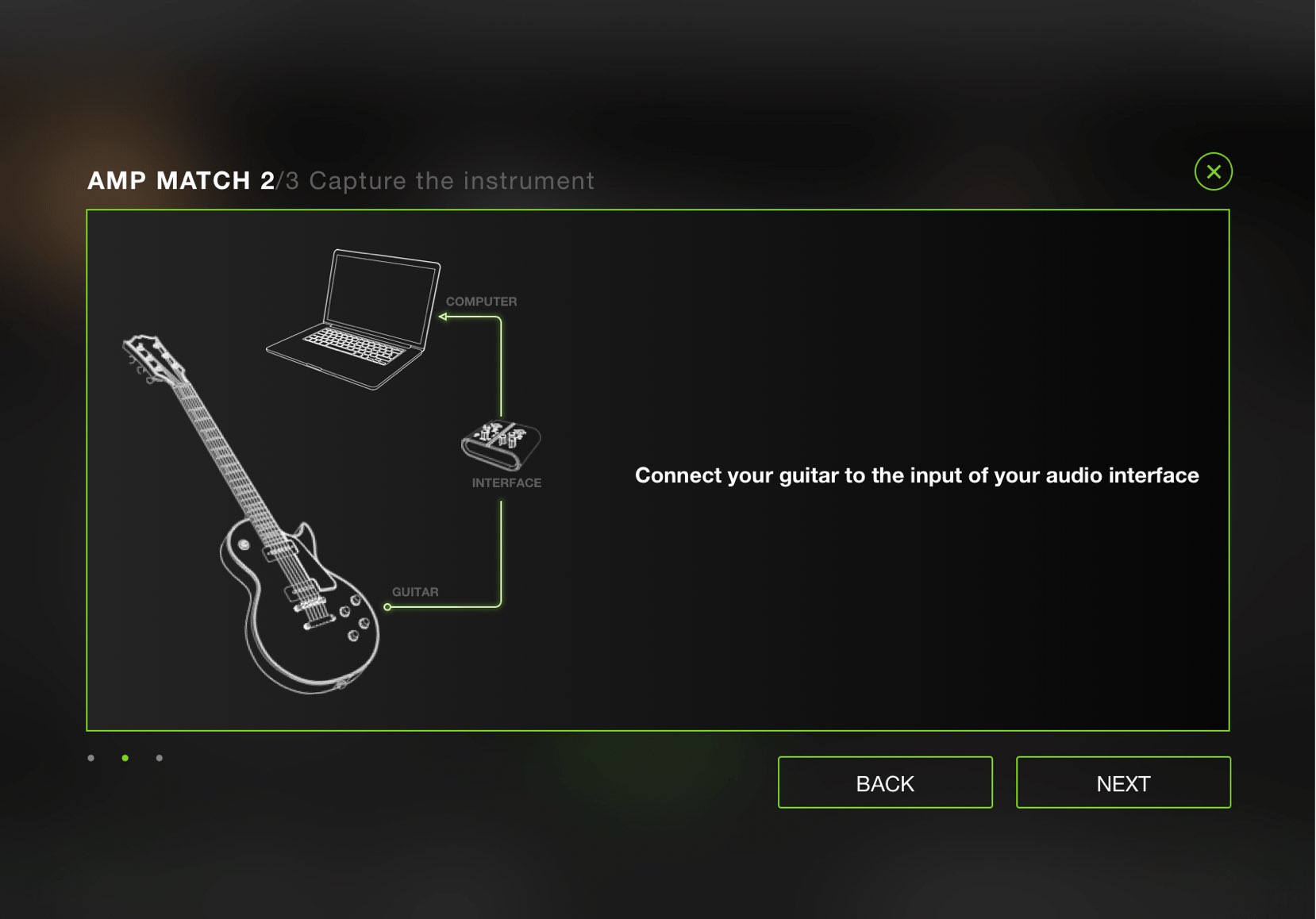
ギターをオーディオインターフェイスに接続して「NEXT」ヘ進みます。
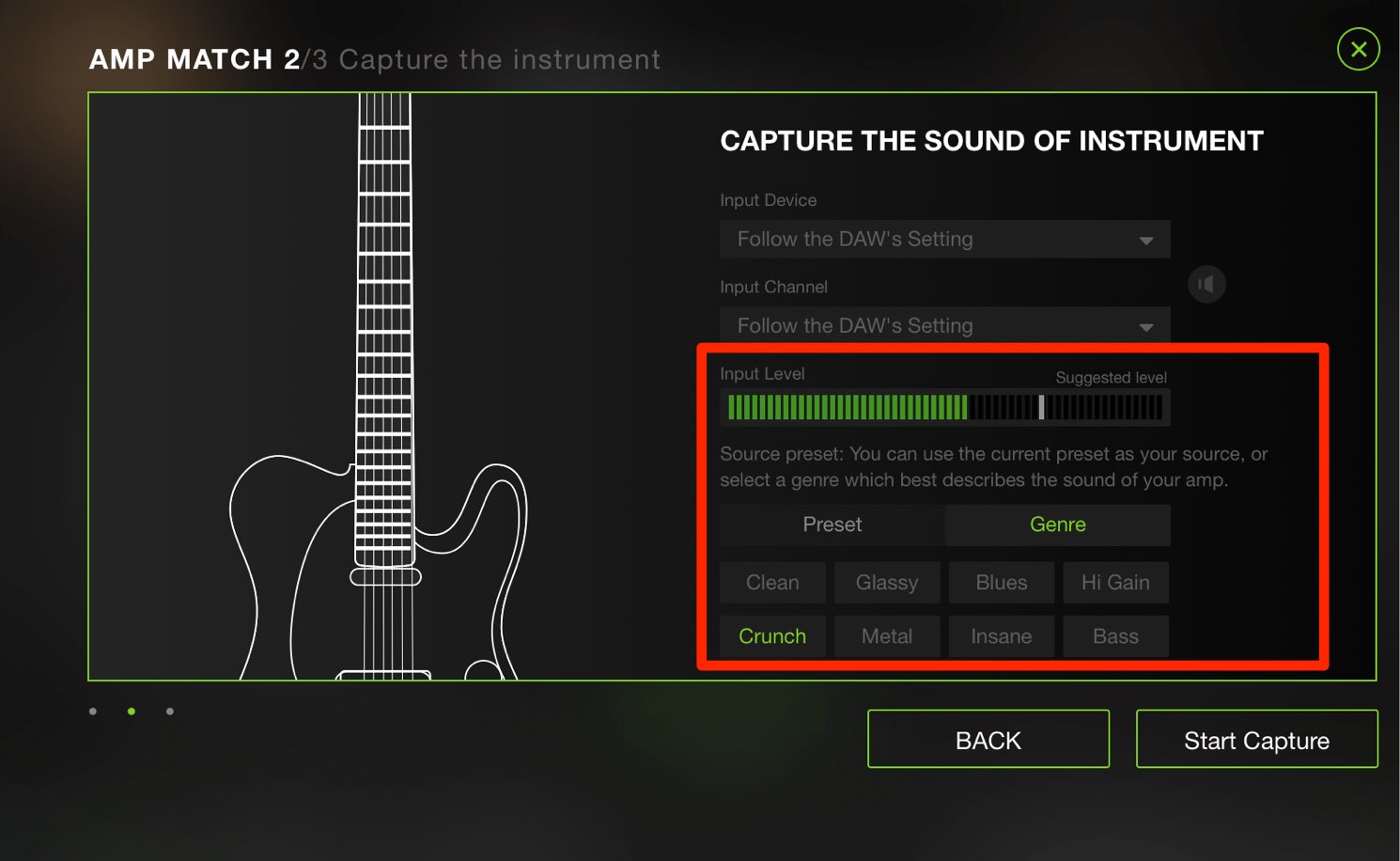
ギター入力サウンドを聴きながらジャンルやアンプタイプを指定します。
この際にリファレンスに近いものを選択することで、より良い結果が得られます。
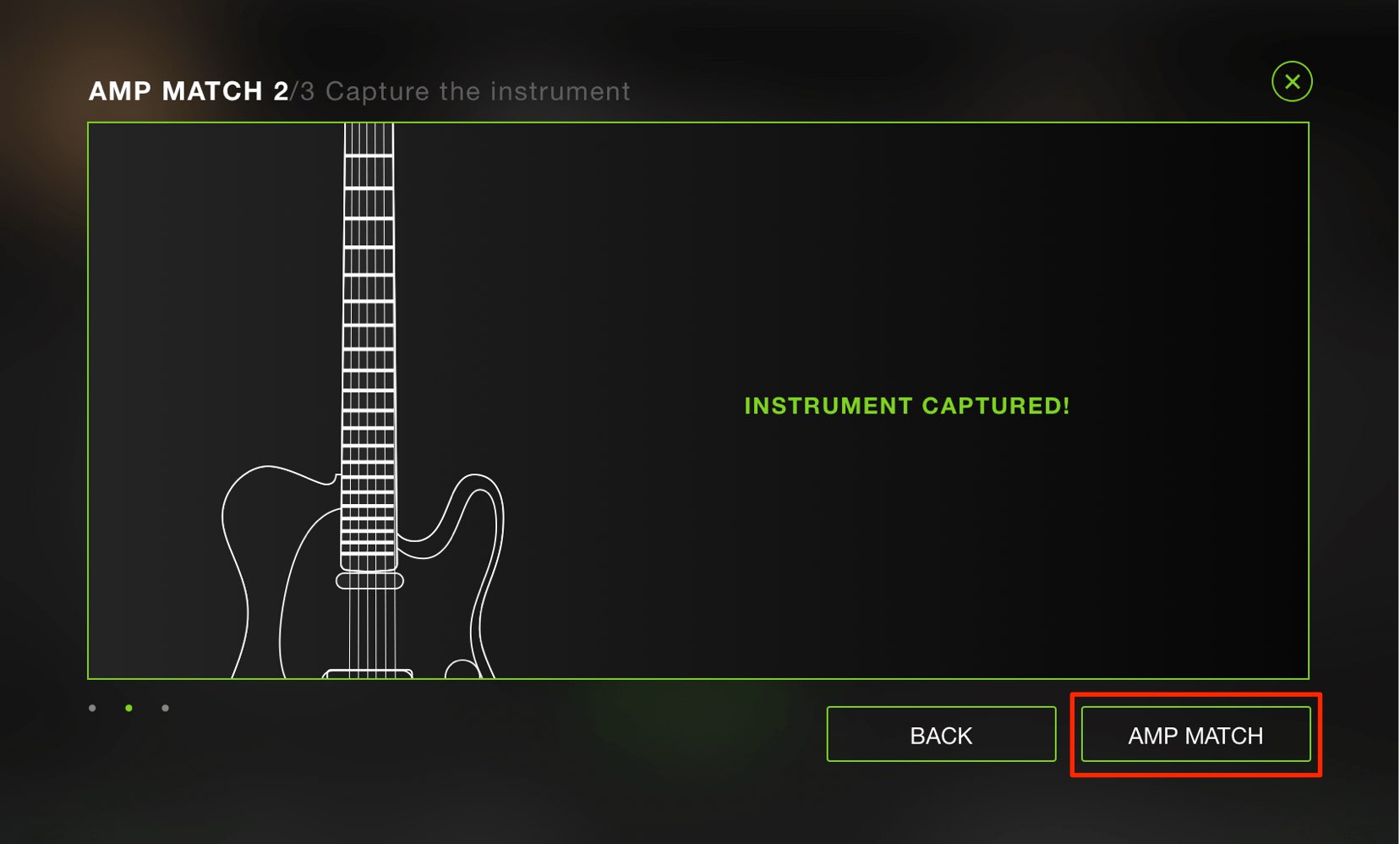
「AMP MATCH」を選択します。
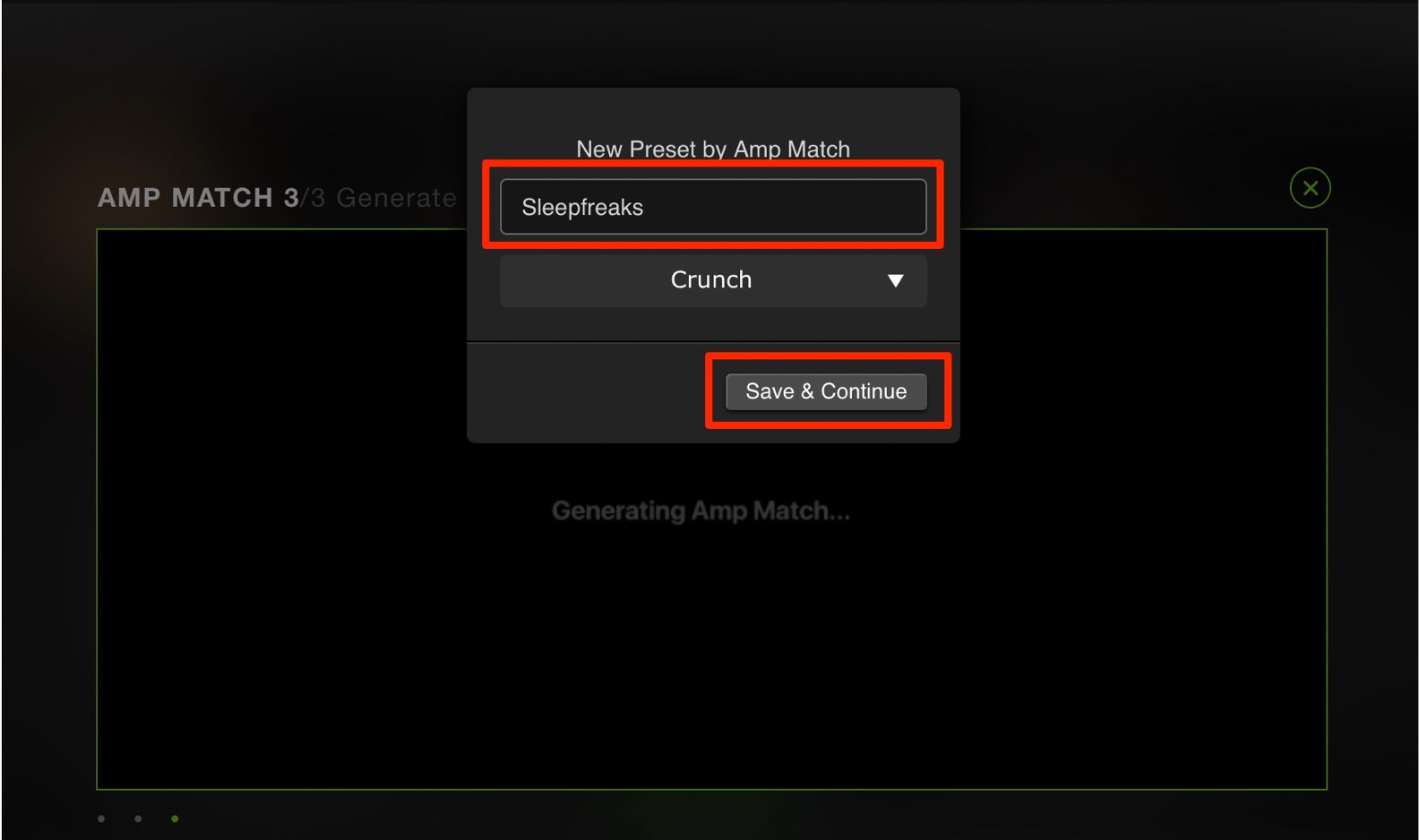
次のダイアログでプリセット名/ジャンルを指定し「Save & Continue」を選択します。

このようにリファレンス音源に近いサウンドセッティングが作成されます。
ユーザープリセットをダウンロードできる ToneCloud

ToneCloudは世界中のBIASユーザーが作成した膨大なプリセットをダウンロードできる機能です。
様々なジャンルの優れたプリセットが数多く配布されています。
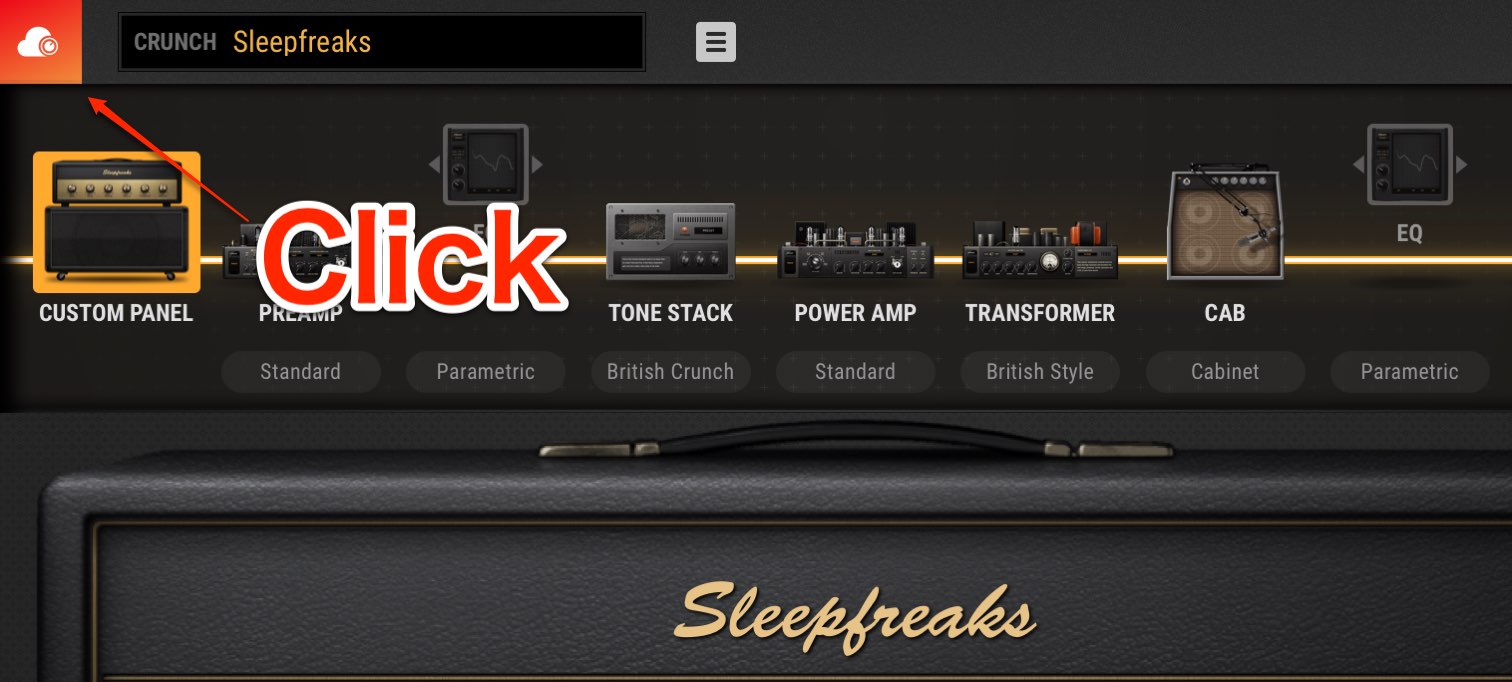
ウィンドウ左上のクラウドアイコンをクリックします。
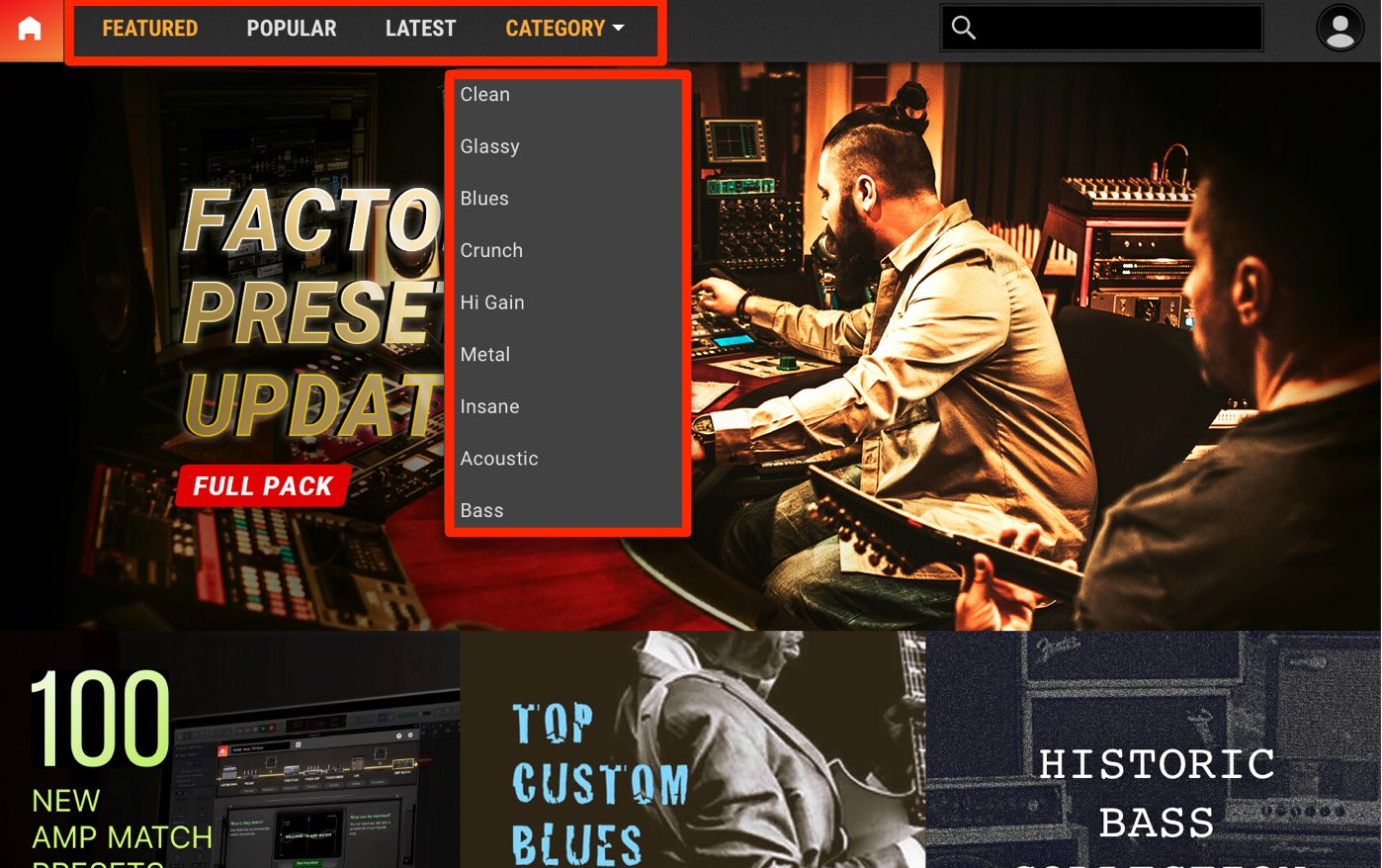
カテゴリーから人気プリセット/最近のプリセット/ジャンル別のプリセットを選択し、素早く目的の項目に辿り着けるように工夫されています。
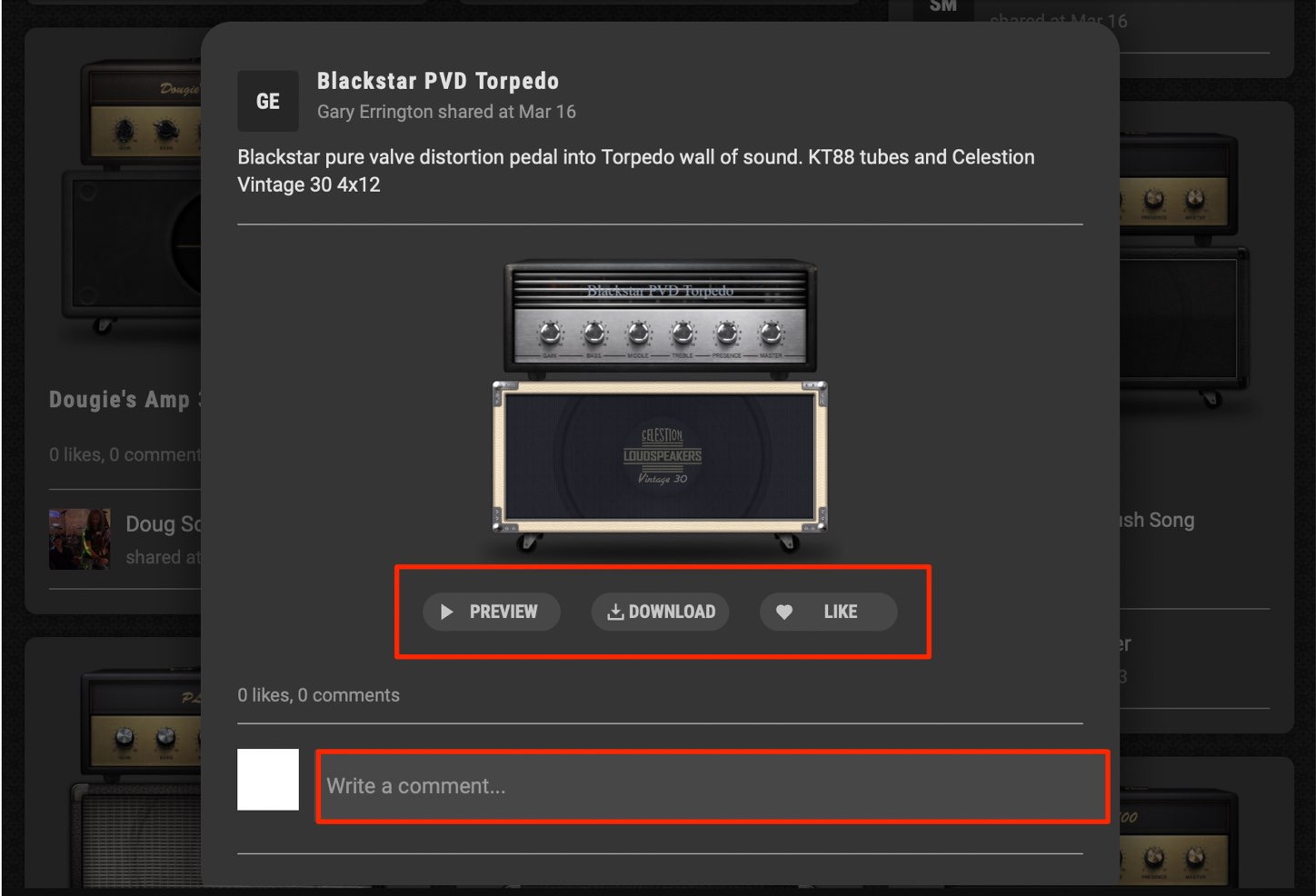
気になるサムネイルを見つけたらクリックしてみましょう。
このように視聴、ダウンロードを行うことができ、「LIKE」や「Comment」などSNSのようなコミュニケーションも行えます。
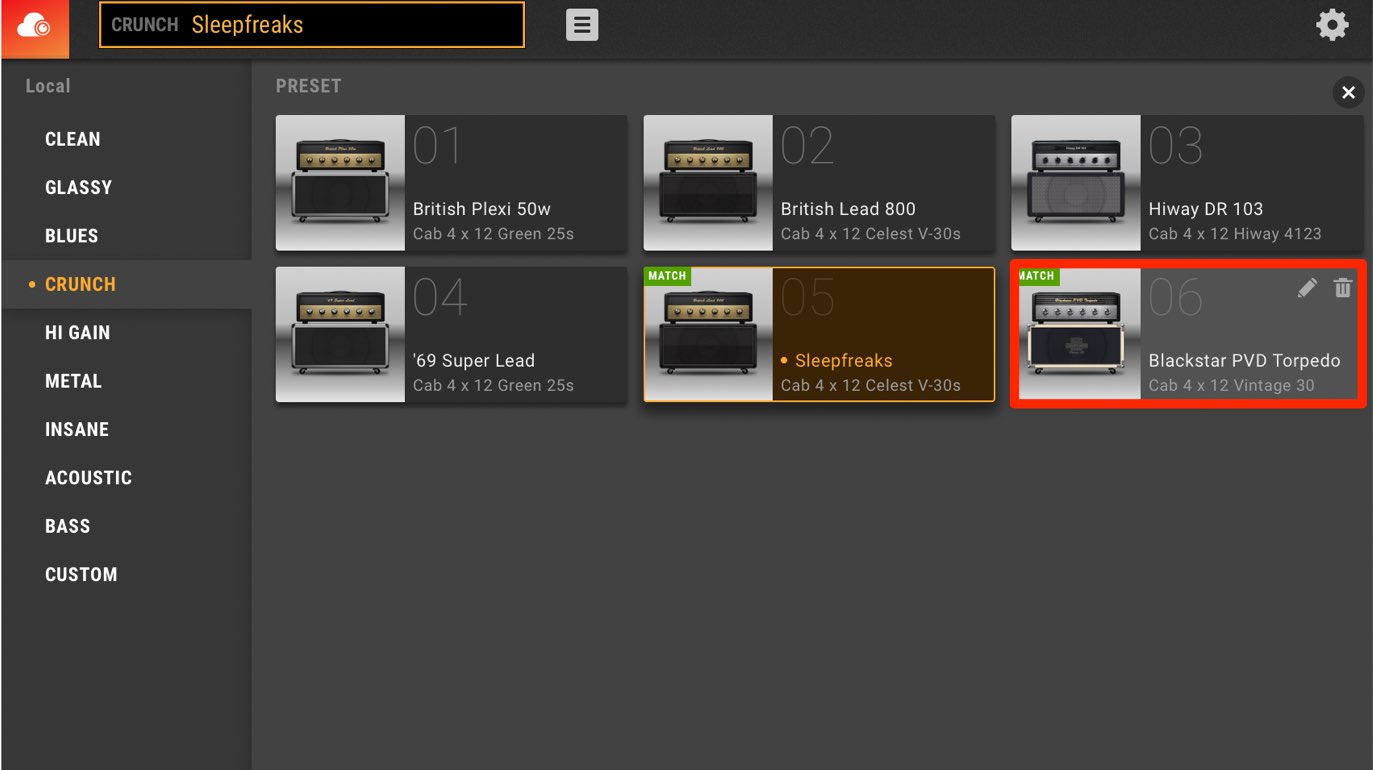
ダウンロードしたプリセットは、BIASのプリセット内に保存されすぐに使用可能です。
3回に渡って解説してきました「BIAS AMP 2」の使い方。
いかがでしたでしょうか?
非常に優れたサウンドに加え、これら優秀な機能で他の追随を許さない製品となっています。
ギタリストの方はもちろん、打ち込みのギターサウンドのクオリティを高めたいという方にもオススメですので、ぜひ、チェックしてみてください!
BIAS AMP 2の種類と価格について
Standard:通常99ドル
Professional:通常199ドル
Elite:通常299ドル
購入先
メーカーサイト:Positive Grid
日本代理店:Media Integration, Inc.
海外ショップ:Plugin Boutique
製品のご購入はこちらから

このような記事も読まれています

ギタリスト 鈴木健治のギターアンプの音作り① アンプシミュレーターとは?
ギターアンプの音作りの方法について、今回から3回に分けて解説を行っていきます。本物のギターアンプを触ったことがない方から、アンプシミュレーターでの音作りがうまくいかない、という方のお役に立てるような内容を目指していきます。

サウンドが一気にリアルに。Guitar Rig 5
ギターアンプを再現するアンプシミュレーター。有名ギターアンプを多数搭載しており、すぐにリアルなサウンドに仕上げることが可能です。ベースアンプも備わっており、エレキ特有のサウンドを簡単に再現することができます。

重厚なギターサウンドを簡単に得るテクニック
ロックに代表される迫力あるバッキングを作成する方法を解説していきます。

生に引けをとらないエレキギター音源 Electri6ity
再現が非常に難しいと言われているギターの打ち込みですが、エレキギターに必要な多くの演奏法が搭載されており、とてもリアルなエレキサウンドを実現することができます。
記事・動画解説者

鈴木 健治 ギタリスト、ギターサウンドデザイナー
Erykah Badu,宇多田ヒカル,SMAP,V6,MISIA,BoA,EXILE,倖田來未,安室奈美恵,坂本 真綾,ケツメイシ,島谷ひとみ 他沢山のアーティストの作品やライブ等に参加。
エフェクターのサウンドプロデュースや FinalGuitar(iOS app)のサウンドプロデュース。
使用DAWはLogic Pro X , Cubase Pro, Studio One
Line6 Japanの公式サイトにて、「鈴木健治のギターレコーディングマスタークラス」連載。
ZOOM社マルチエフェクターのファクトリープリセット作成。
Media Integrationサイトにて「鈴木健治のBIASシリーズを使いこなそう」連載。
DVD鈴木健治直伝! ギター宅録メソッド ~ギターレコーディング匠の技とEDIT法~発売。Ovaltoneのディストーションペダル、OD-Five 2 Extreme, KS-1のサウンドプロデュース。
近年はBGM向けインスト楽曲も多数制作。
鈴木健治ギター宅録のススメ : http://takuroku.club/
Twitter @kenjisuzuki_
ギターレッスンについて:http://takuroku.club/chiba-lesson-guitar/
BIAS AMP 2の解説最終回は、目的のギターサウンドを学習して自動的にそのサウンドを作成してくれる「Amp Match」。
世界中のBIASユーザーが作成したプリセットをダウンロードできる「ToneCloud」をご紹介!
解説は、ギタリストの鈴木健治(@kenjisuzuki_ )さんです。
詳細:https://t.co/gunegkKfaD pic.twitter.com/XXjAy7KmQz— SLEEP FREAKS (@SLEEPFREAKS_DTM) 2019年3月31日















